9 Sprendimai, kaip išspręsti Steam avarijas mano kompiuteryje

Dažnos Steam avarijos gali turėti įvairių priežasčių. Čia yra 9 galimi sprendimai, kurie gali padėti jums grįžti į žaidimus.
Daugelis NVIDIA vaizdo plokščių naudotojų pranešė, kad trūksta NVIDIA valdymo skydelio. Vartotojai nemato NVIDIA valdymo skydelio kontekstiniame meniu arba meniu Pradėti. Pamatę šią problemą galite labai išsigąsti. Bet nesijaudinkite, tai gali būti lengvai ištaisyta.
Sakoma, kad CPU yra visų kompiuterių sistemų širdis, nes šis įrenginys atlieka visą pagrindinį apdorojimą sistemoje. Šis bendros paskirties procesorius gali susidoroti su bet kokia užduotimi, tačiau kartais užtrunka ilgiau, kad būtų galima atlikti sudėtingas užduotis, apimančias daugybę programų derinių. Be to, kai kuri kita programinė įranga taip pat gali būti kliūtis.
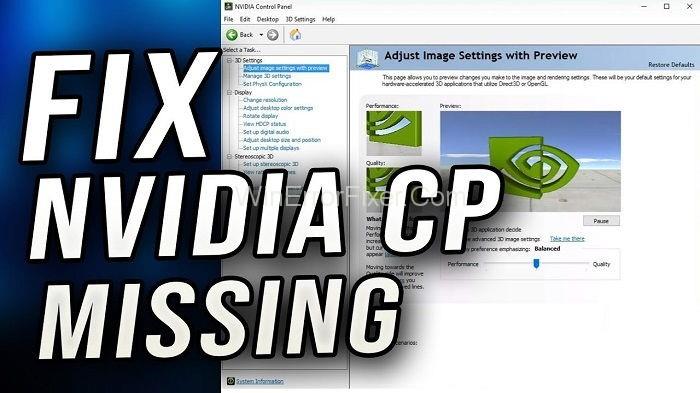
Taigi daugelis vartotojų nori naudoti grafikos plokštes, kurios padeda padidinti procesoriaus apdorojimo greitį naudojant jų apdorojimo galią. Viena paieškos grafikos plokštė, kurią renkasi daugelis vartotojų, yra NVIDIA vaizdo plokštė.
Tačiau jo vartotojai susiduria su įprasta problema, ty „Windows“ kompiuteryje trūksta NVIDIA valdymo skydelio. Taigi, skaitykite šį straipsnį iki galo, jei taip pat gausite pranešimą apie NVIDIA valdymo skydelio trūkumą, kad sužinotumėte apie NVIDIA valdymo skydelio, kuriame nėra klaidos, pataisymus.
Turinys
Kas yra NVIDIA valdymo skydelio trūkstama klaida?
Įspūdinga NVIDIA vaizdo plokštės savybė yra ta, kad jos vartotojai gali keisti savo grafikos nustatymus naudojant NVIDIA valdymo skydelį. Tačiau kartais vartotojai susiduria su problema, kai NVIDIA valdymo pulto niekur nematyti, o tai savo ruožtu sukelia didžiulį nusivylimą ir nusivylimą.
Tačiau mes sugalvojome keletą būdų, kurie gali padėti išspręsti šią problemą, taikant kelis labai paprastus metodus. Tačiau prieš pradėdami taisyti, pirmiausia turėtumėte žinoti priežastį, dėl kurios galiausiai atsiranda ši problema.
Dėl ko trūksta NVIDIA valdymo skydelio klaidos?
Kaip žinome, grafikos plokštė leidžia kompiuteriui gaminti vaizdus greičiau. Be to, NVIDIA vaizdo plokštę taip pat sudaro GPU, kurie naudojami giliam mokymuisi, dirbtiniam intelektui ir „Analytics“ spartinimui.
NVIDIA valdymo skydelis visų pirma yra aparatinės įrangos valdymo programa, kuri automatiškai pasirodo ekrane, kai tik įdiegiame NVIDIA kortelės tvarkyklę mūsų sistemoje. Tačiau neseniai buvo pastebėta, kad daugelis NVIDIA vartotojų skundžiasi, kad trūksta jų NVIDIA valdymo pulto.
Ir pagrindinė priežastis, sukelianti šią problemą, yra naujausias „Windows“ saugos naujinimas. Taigi, norint pakeisti grafikos nustatymus, reikia rasti būdų, kaip pataisyti ir grąžinti NVIDIA valdymo skydelį. Taigi, pradėkime.
Kaip ištaisyti trūkstamą NVIDIA valdymo skydelio klaidą?
Nors yra keletas būdų, kaip išspręsti šią problemą, mes surūšiavome keletą paprastų būdų, kad galėtumėte atsikratyti šios problemos negaišdami daug laiko.
1 sprendimas: parodykite savo NVIDIA valdymo skydelį
Kartais gali atsitikti taip, kad jūsų NVIDIA valdymo skydelis gali nepasirodyti, nes jis gali būti paslėptas jūsų sistemoje. Taip atsitinka, kai atnaujinate tvarkyklę iš ankstesnės versijos į naujausią, o po atnaujinimo valdymo skydelio niekur nematyti, nes jį paslepia jūsų kompiuteris.
Taigi, jūs turite jį paslėpti. Bet dabar kyla klausimas, kaip? Nesijaudink!! Kadangi žinome, kaip tai padaryti, turite atlikti šiuos veiksmus:
1 veiksmas: pirmiausia eikite į „ Windows“ valdymo skydelį .
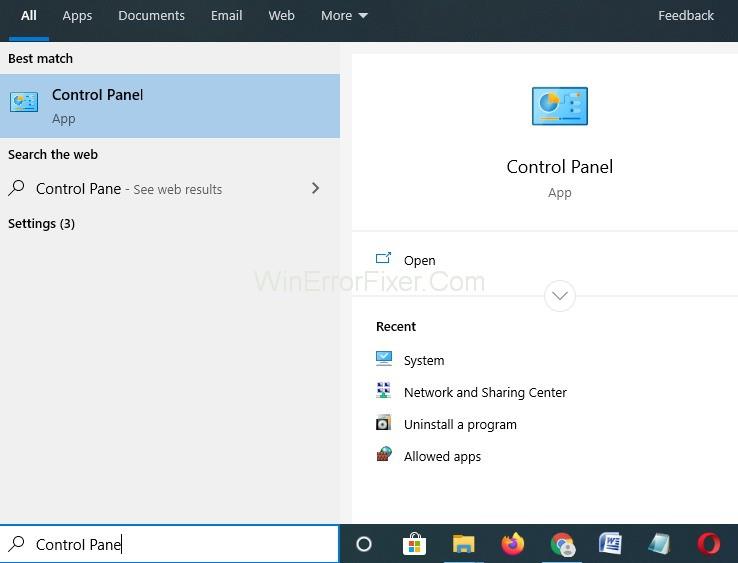
2 veiksmas: dabar pasirinkite dideles piktogramas „Peržiūrėti pagal“.
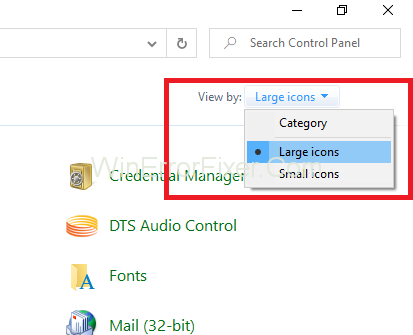
3 veiksmas: po to pasirinkite NVIDIA valdymo skydelį .
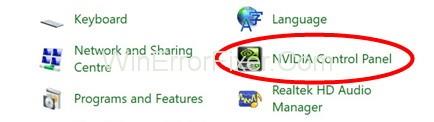
4 veiksmas: tada darbalaukyje spustelėkite rodinį ir ieškokite Pridėti darbalaukio kontekstinį meniu .
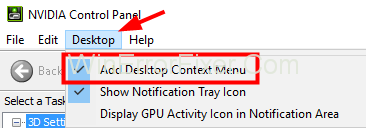
5 veiksmas: pagaliau dešiniuoju pelės mygtuku spustelėkite darbalaukį ir patikrinkite, ar NVIDIA valdymo skydelis pasirodė pradžios meniu, ar ne.
2 sprendimas: iš naujo paleiskite NVIDIA paslaugas savo sistemoje
Jei ankstesni metodai jums nepadėjo, galite išbandyti savo laimę iš naujo paleisdami grafikos tvarkyklę, o jei jums pasisekė, tai jums tiks.
1 veiksmas: Pirmiausia vienu metu spustelėkite „ Windows + R “ klavišus, kad paleistumėte dialogo langą .

2 veiksmas: po to dialogo lange įveskite services.msc . Jis nukreips jus į užduočių tvarkyklės skirtuką Paslaugos .
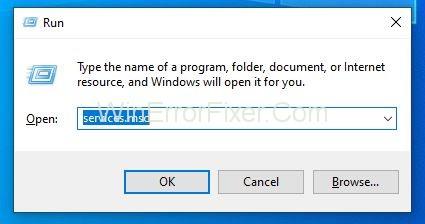
3 veiksmas: tada paspauskite atidarytas paslaugas , rodomas po langais ir šalia krumpliaračio piktogramos.
4 veiksmas: po to dešiniuoju pelės mygtuku spustelėkite Paslaugas ir bakstelėkite jos ypatybes .
5 veiksmas: eikite į paleisties tipą ir nustatykite jį į Automatinis, jei jis nebuvo nustatytas pradžioje. Norėdami sustabdyti paslaugą , paspauskite mygtuką Stop ir palaukite kelias minutes.
6 veiksmas: pagaliau po kurio laiko spustelėkite Pradėti ir patvirtinkite dialogo langus , kurie gali būti pastebimi.
Viskas. Dabar galite patikrinti, ar problema išspręsta, ar ne. Be to, jei šis metodas jums tiko, turite žinoti, kad jūsų tvarkyklė anksčiau buvo sugadinta, todėl trūko jos valdymo skydelio. Siekdami užtikrinti savo vairuotojų saugumą, kad išvengtumėte šios klaidos ateityje.
3 sprendimas: atnaujinkite savo sistemos grafikos tvarkyklę
Kada paskutinį kartą atnaujinote grafikos tvarkyklę? Gali atsitikti taip, kad jums nepavyko atnaujinti tvarkyklės, dėl to ji pasensta ir savo ruožtu sukelia tokias problemas kaip „ Windows sistemoje trūksta NVIDIA valdymo skydelio “, dėl kurių negalite pakeisti grafikos nustatymų.
Taigi, jei taip buvo, rekomenduojame atsisiųsti naujinimą iš oficialios NVIDIA tvarkyklės svetainės ir įdiegti jį savo kompiuteryje.
Greičiausiai tai išspręs trūkstamą NVIDIA valdymo skydelio problemą ir vėl pasirodys NVIDIA valdymo skydelis. Norėdami atnaujinti tvarkyklę, atlikite toliau nurodytus veiksmus.
1 veiksmas: pirmiausia paspauskite „ Windows + X“ klavišus . Tada meniu spustelėkite Įrenginių tvarkytuvė .
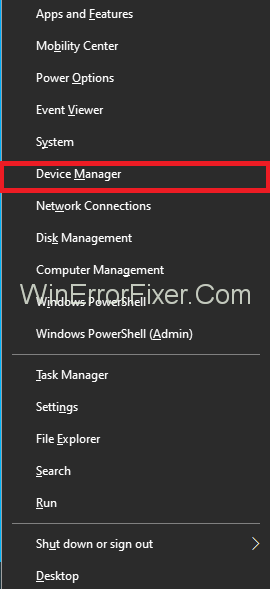
2 veiksmas: spustelėkite ekrano adapterių parinktį, kad ją išplėstumėte, tada raskite NVIDIA vaizdo plokštės tvarkyklę . Dešiniuoju pelės mygtuku spustelėkite jį, tada paspauskite atnaujinimo parinktį .
3 veiksmas: pagaliau pasirodys naujas langas, kuriame bus rodoma automatiškai ieškoti naujinimų . Spustelėkite jį, tada jūsų sistema automatiškai atsisiųs naujinimą ir jį įdiegs .
Šis metodas gali užtrukti, nes atsisiunčiant naujinimus sunaudojama daug duomenų ir laiko. Taigi būkite kantrūs ir palaukite, kol procesas bus baigtas.
4 sprendimas: neperkraukite savo GPU
Kartais gali atsitikti taip, kad GPU įsijungimas gali sukelti problemą. Jei padidinote NVIDIA GPU virš gamyklinio lygio, tai gali būti priežastis. Nors įsijungimas (dažnių padidinimas virš gamyklinių lygių) gerokai padidina sistemos greitį, tačiau daugeliu atvejų dėl neatsargumo įsijungimas priveda prie sistemos liepsnos.
Todėl labai rekomenduojama naudoti savo GPU dažnius gamyklos valdžios nustatytais apribojimais ir jų neviršyti, nes tai gali sukelti rimtų problemų. Jei jau pakeitėte GPU nustatymus, grąžinkite juos į numatytuosius ir tai tikrai išspręs jūsų problemą.
5 sprendimas: pašalinkite ir iš naujo įdiekite grafikos tvarkyklę
Pirmasis metodas apima grafikos tvarkyklės pašalinimą ir įdiegimą iš naujo. Logika yra ta, kad kartais jūsų grafikos tvarkyklė gali būti nesuderinama, o tai gali sukelti šią „Windows“ trūkstamo NVIDIA valdymo skydelio problemą.
Taigi galite jį pašalinti, tada atsisiųsti suderinamą tvarkyklę ir naudoti ją įdiegę. Tai sustabdys klaidą ir gausite NVIDIA valdymo skydelį. Toliau pateikiami veiksmai padės jums pasiekti tą patį:
1 veiksmas: pirmiausia paspauskite Windows + R klavišus kartu, kad atidarytumėte dialogo langą Vykdyti .

2 veiksmas: po to lauke Vykdyti įveskite devmgmt.msc ir spustelėkite Enter. Jis nukreips jus į įrenginių tvarkytuvę .
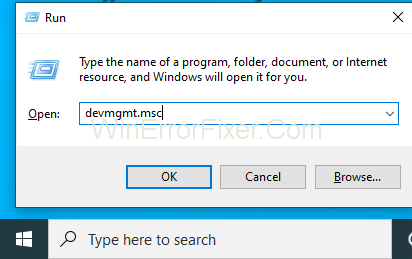
3 veiksmas: dabar raskite parinktį Ekrano adapteriai ir išplėskite ją.
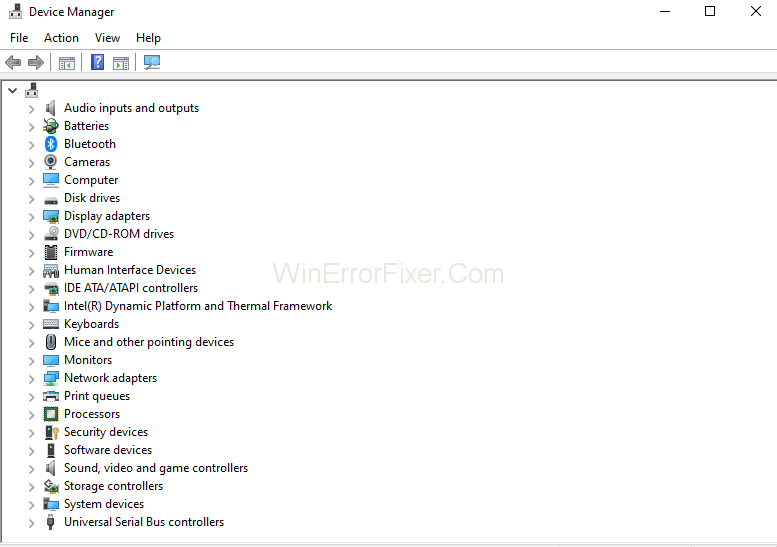
4 veiksmas: Tada dešiniuoju pelės mygtuku spustelėkite NVIDIA tvarkyklės parinktį.
5 veiksmas: pagaliau pašalinkite tvarkyklę ir iš naujo paleiskite kompiuterį .
6 veiksmas: dabar galite atsisiųsti naują tvarkyklę (suderinama su jūsų sistema). Ir tada įdiekite jį savo sistemoje.
Tai viskas. Dabar galite atidaryti NVIDIA VALDYMO SKYDELĮ , kad pakeistumėte grafikos nustatymus pagal savo pageidavimus.
Susiję įrašai:
Išvada
NVIDIA valdymo skydelis Trūkstamą klaidą galima ištaisyti labai greitai, tačiau tam reikia būti kantriems. Nors šie metodai tiks jums, jei klaida išliks, galite pabandyti naudoti kompiuterio atkūrimo įrankį, kuris padės išspręsti problemą. Tikimės, kad šis straipsnis padėjo jums atsikratyti klaidos ir užbaigė jūsų dilemą.
Dažnos Steam avarijos gali turėti įvairių priežasčių. Čia yra 9 galimi sprendimai, kurie gali padėti jums grįžti į žaidimus.
Steam Deck yra galingas nešiojamas prietaisas, leidžiantis žaisti kompiuterinius žaidimus bet kur. Naudojant Steam Deck žaidimams emuliuoti, galima žaisti klasikinius žaidimus iš senesnių konsolių, kurie gali būti neprieinami šiuolaikinėse platformose.
Ieškote būdų, kaip atnaujinti PS5 vidinę atmintį? Tai geriausias vadovas, kurį galite rasti internete apie PS5 atminties atnaujinimą.
Sužinokite, kaip spręsti Juodas Mitas: Wukong avarijas, kad galėtumėte mėgautis šiuo jaudinančiu veiksmo RPG be pertraukų.
Sužinokite mūsų 8 geriausių belaidžių ausinių, remiantis jūsų biudžetu, gyvenimo būdu ir poreikiais, sąrašą.
Jei ieškote, kaip patobulinti savo nustatymus, peržiūrėkite šį būtinų žaidėjų įrangos sąrašą, kad pagerintumėte savo žaidimo patirtį.
Sužinokite, kaip ištaisyti klaidą, kai nesėkmingai prisijungiate prie serverio, klaidos kodas 4008, bandydami žaisti Warhammer 40,000: Darktide, ir sužinokite, kodėl ši klaida atsiranda.
Jei trūksta vidinės atminties jūsų Sony PlayStation 5 arba PS5, galbūt norėsite sužinoti PS5 NVMe reikalavimus atminties plėtrai
Gaukite geresnę žaidimų patirtį ir prijunkite VR Oculus Quest 2 prie kompiuterio. Štai kaip tai padaryta.
Sužinokite, kaip grąžinti PS4 ir PS5 žaidimus į „Playstation Store“ ir gauti pinigų grąžinimą. Sekite šiuos paprastus veiksmus ir pasinaudokite PlayStation pinigų grąžinimo politika.








